这篇文章将为大家详细讲解有关android如何实现桌面移动悬浮窗口,小编觉得挺实用的,因此分享给大家做个参考,希望大家阅读完这篇文章后可以有所收获。
现在很多应用都有这样的功能,比如360等安全卫士,手机管家之内的应用。
效果图:
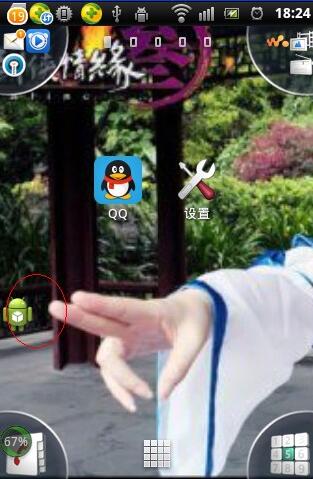
一、实现原理及移动思路
调用WindowManager,并设置WindowManager.LayoutParams的相关属性,通过WindowManager的addView方法创建View,这样产生出来的View根据WindowManager.LayoutParams属性不同,效果也就不同了。比如创建系统顶级窗口,实现悬浮窗口效果!然后通过覆写悬浮View中onTouchEvent方法来改变windowMananager.LayoutParams中x和y的值来实现自由移动悬浮窗口。
二、示例代码
先看看悬浮View的代码把
package com.example.suspend;
import android.content.Context;
import android.util.Log;
import android.view.MotionEvent;
import android.view.WindowManager;
import android.widget.ImageView;
public class MyFloatView extends ImageView {
private float mTouchStartX;
private float mTouchStartY;
private float x;
private float y;
private WindowManager wm = (WindowManager) getContext()
.getApplicationContext().getSystemService("window");
// 此wmParams变量为获取的全局变量,用以保存悬浮窗口的属性
private WindowManager.LayoutParams wmParams = ((MyApplication) getContext()
.getApplicationContext()).getMywmParams();
public MyFloatView(Context context) {
super(context);
}
@Override
public boolean onTouchEvent(MotionEvent event) {
// TODO Auto-generated method stub
// 获取相对屏幕的坐标,即以屏幕左上角为原点
x = event.getRawX();
y = event.getRawY() - 25; // 25是系统状态栏的高度
Log.i("currP", "currX" + x + "====currY" + y);
switch (event.getAction()) {
case MotionEvent.ACTION_DOWN: // 捕获手指触摸按下动作
// 获取相对View的坐标,即以此View左上角为原点
mTouchStartX = event.getX();
mTouchStartY = event.getY();
Log.i("startP", "startX" + mTouchStartX + "====startY"
+ mTouchStartY);
break;
case MotionEvent.ACTION_MOVE://捕获手指触摸移动动作
updateViewPosition();
break;
case MotionEvent.ACTION_UP://捕获手指触摸离开动作
updateViewPosition();
mTouchStartX=mTouchStartY=0;
break;
default:
break;
}
return true;
}
private void updateViewPosition() {
//更新浮动窗口位置参数
wmParams.x = (int)(x - mTouchStartX);
wmParams.y = (int)(y - mTouchStartY);
wm.updateViewLayout(this, wmParams);//刷新显示
}
}上面的wmParams变量(即WindowManager.LayoutParams)的存储采用了extends Application的方式来创建全局变量,
示例代码如下:
package com.example.suspend;
import android.app.Application;
import android.view.WindowManager;
public class MyApplication extends Application {
private WindowManager.LayoutParams wmParams = new WindowManager.LayoutParams();
@Override
public void onCreate() {
// TODO Auto-generated method stub
super.onCreate();
}
public WindowManager.LayoutParams getMywmParams() {
return wmParams;
}
}再来看一看Activity中的代码:
package com.example.suspend;
import android.app.Activity;
import android.graphics.PixelFormat;
import android.os.Bundle;
import android.view.Gravity;
import android.view.WindowManager;
import android.view.WindowManager.LayoutParams;
public class MainActivity extends Activity {
private WindowManager wm;
private WindowManager.LayoutParams wmParams;
private MyFloatView myFV;
@Override
protected void onCreate(Bundle savedInstanceState) {
super.onCreate(savedInstanceState);
setContentView(R.layout.activity_main);
// 创建悬浮窗口
createFloatView();
}
private void createFloatView() {
myFV = new MyFloatView(getApplicationContext());
myFV.setImageResource(R.drawable.ic_launcher);
// 获取WindowManager
wm = (WindowManager) getApplicationContext().getSystemService("window");
// 设置LayoutParams(全局变量)相关参数
wmParams = ((MyApplication) getApplication()).getMywmParams();
wmParams.type = LayoutParams.TYPE_PHONE;// 设置window type
wmParams.format = PixelFormat.RGBA_8888;// 设置图片格式,效果为背景透明
// 设置Window flag
wmParams.flags = LayoutParams.FLAG_NOT_TOUCH_MODAL
| LayoutParams.FLAG_NOT_FOCUSABLE;
/*
*
* 下面的flags属性的效果形同“锁定”。
*
* 悬浮窗不可触摸,不接受任何事件,同时不影响后面的事件响应。
*
* wmParams.flags=LayoutParams.FLAG_NOT_TOUCH_MODAL
*
* | LayoutParams.FLAG_NOT_FOCUSABLE
*
* | LayoutParams.FLAG_NOT_TOUCHABLE;
*/
wmParams.gravity = Gravity.LEFT | Gravity.TOP;// 调整悬浮窗口至左上角,便于调整坐标
// 以屏幕左上角为原点,设置x、y初始值
wmParams.x = 0;
wmParams.y = 0;
// 设置悬浮窗口长宽数据
wmParams.width = 40;
wmParams.height = 40;
// 显示myFloatView图像
wm.addView(myFV, wmParams);
}
@Override
protected void onDestroy() {
// TODO Auto-generated method stub
super.onDestroy();
// 在程序退出(Activity销毁)时销毁悬浮窗口
wm.removeView(myFV);
}
}最后,别忘了在AndroidManifest.xml中添加权限:
<uses-permission android:name="android.permission.SYSTEM_ALERT_WINDOW" /> <uses-permission android:name="android.permission.SYSTEM_OVERLAY_WINDOW" />
关于“android如何实现桌面移动悬浮窗口”这篇文章就分享到这里了,希望以上内容可以对大家有一定的帮助,使各位可以学到更多知识,如果觉得文章不错,请把它分享出去让更多的人看到。
免责声明:本站发布的内容(图片、视频和文字)以原创、转载和分享为主,文章观点不代表本网站立场,如果涉及侵权请联系站长邮箱:is@yisu.com进行举报,并提供相关证据,一经查实,将立刻删除涉嫌侵权内容。